Tất cả những điều tốt đẹp sẽ kết thúc và điều đó bao gồm cả tuổi thọ của ổ cứng của bạn. Trong khi một số ổ cứng chết hoàn toàn bất ngờ mà không có âm thanh, một số dấu hiệu thường xuất hiện trước để cảnh báo bạn rằng ngày tận thế đang đến gần. Hãy chú ý đến những vấn đề này và nếu bạn nghĩ rằng ổ đĩa của mình có thể sắp hỏng, hãy sao lưu thông tin của bạn và bắt đầu tìm kiếm ổ đĩa mới.
Ổ cứng tồn tại được bao lâu?


Theo NewEgg Insider, hầu hết các ổ cứng có tuổi thọ từ ba đến năm năm. Tuy nhiên, điều đó thay đổi đáng kể theo mức độ sử dụng và cách bảo quản ổ đĩa.
Nếu bạn sử dụng ổ đĩa hàng giờ mỗi ngày và nó đang đọc và ghi rất nhiều dữ liệu, nó có thể sẽ chết sớm hơn ổ đĩa được sử dụng ít.. Mặc dù bạn có thể mong đợi sử dụng trong 5 năm, nhưng việc đọc và ghi liên tục sẽ phải trả giá và có thể bị mòn sớm hơn nhiều, đặc biệt là trên ổ cứng HDD.
Một cách để phòng ngừa lỗi ổ cứng là tìm kiếm một chế độ bảo hành tốt. khi mua một ổ đĩa mới. Bằng cách đó, bạn biết ít nhất bạn sẽ không phải chịu chi phí thay thế khi nó chết. Chỉ cần đảm bảo đăng ký bảo hành và giữ tài liệu của bạn theo yêu cầu.
Làm cách nào để biết Ổ cứng của tôi sắp chết?
Mặc dù bạn có thể không nhận được thông báo lỗi hoặc cờ đỏ, nhưng các dấu hiệu cho biết ổ cứng sắp hỏng có thể sẽ xuất hiện. Chúng có thể rất tinh vi, vì vậy điều quan trọng là phải để ý chúng và ghi nhớ khi bạn nhìn thấy chúng.
Sự cố máy tính leo thang
Đây là một trong những điều khó chẩn đoán nhất vì Lúc đầu, nó có thể trông giống như rò rỉ bộ nhớ hoặc kết nối Internet chậm, tùy thuộc vào cách bạn sử dụng máy tính của mình.
Một số sự cố máy tính là dấu hiệu cảnh báo rằng ổ cứng sắp chết. Họ có thể không cảm thấy đáng ngại khi bạn lần đầu tiên nhận thấy chúng, nhưng chúng cho thấy sự cố sắp xảy ra.
Những vấn đề này đã xảy ra với một người bạn nhận thấy máy tính của anh ấy hoạt động chậm hơn trước. Các trò chơi mà anh ấy đã chơi trước đây không chạy trơn tru. Các chương trình khác sẽ bị trễ hoặc gặp sự cố. Anh ấy thực sự đã cập nhật card đồ họa và CPU của mình vì anh ấy cho rằng vấn đề là dấu hiệu của nút cổ chai.

Máy tính vẫn bị chậm và gặp sự cố sau khi nâng cấp. Trước khi anh ấy có thể khắc phục sự cố thêm, ổ cứng đã chết. Nó chỉ mới một năm tuổi-trẻ hơn nhiều so với tuổi thọ dự kiến của một ổ đĩa. Khi anh ấy đặt một m.2 mới vào khe cắm, máy tính lại hoạt động như mới.
Ngay cả khi ổ cứng của bạn không hết tuổi thọ, bạn có thể không may mắn và khiến nó chết, với dấu hiệu duy nhất là máy tính không hoạt động bình thường. Khi máy tính của bạn bắt đầu hoạt động kém, đừng coi ổ cứng sắp hết tuổi thọ là nguyên nhân.
Màn hình xanh
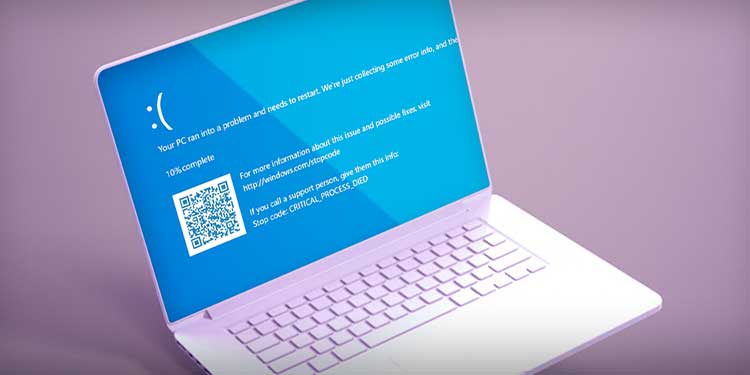
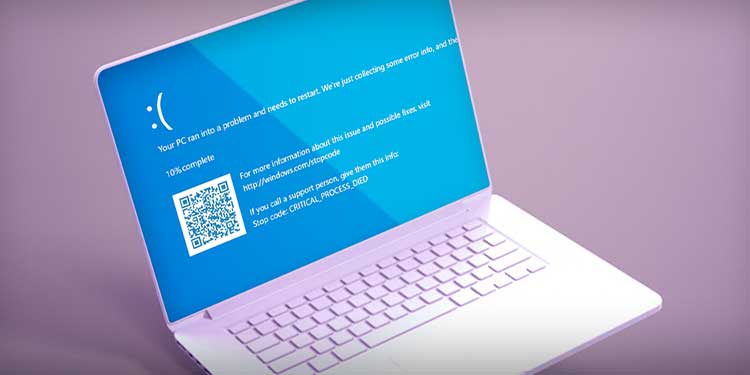
Mã lỗi màn hình xanh rất hay vì chúng cung cấp cho bạn một nơi để bắt đầu khắc phục sự cố. Tuy nhiên, không phải lúc nào họ cũng kể cho bạn toàn bộ câu chuyện và cung cấp cho bạn cách khắc phục cụ thể và nhanh chóng. Điều này thường xảy ra với các vấn đề về ổ cứng.
Khi bạn thấy màn hình xanh thường xuyên mà không có nguyên nhân nào khác, hãy quét để xem liệu Windows có thể phát hiện ra sự cố với ổ cứng của bạn hay không.
Âm thanh kỳ lạ


Máy tính của bạn không im lặng máy có quạt và các bộ phận cơ khí hoạt động. Trong khi một số ổ đĩa mới hơn hoạt động trơn tru, ổ cứng HDD thì không. Thường có tiếng ồn nhỏ phát ra từ chúng.
Tiếng nhấp chuột, tiếng kim loại mài hoặc tiếng rên rỉ không đều đều là những tiếng động bất thường báo hiệu ổ cứng bị chết máy là điều không thể tránh khỏi. Bạn nên sao lưu dữ liệu ngay lập tức khi nhận thấy những sự cố này để không bị mất những thứ quan trọng nếu ổ bị chết khi đang kiểm tra.
Sự cố với tệp được lưu trữ
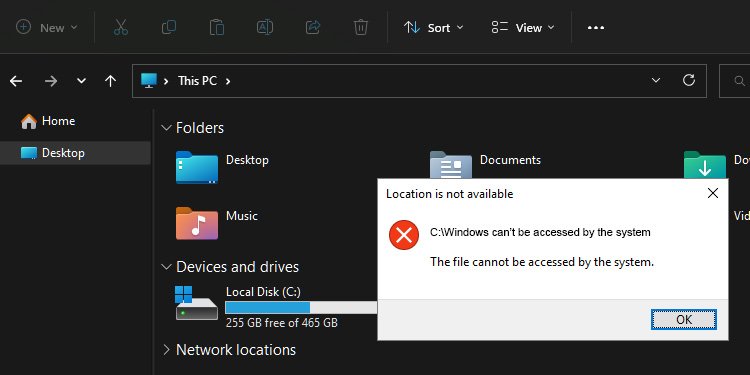
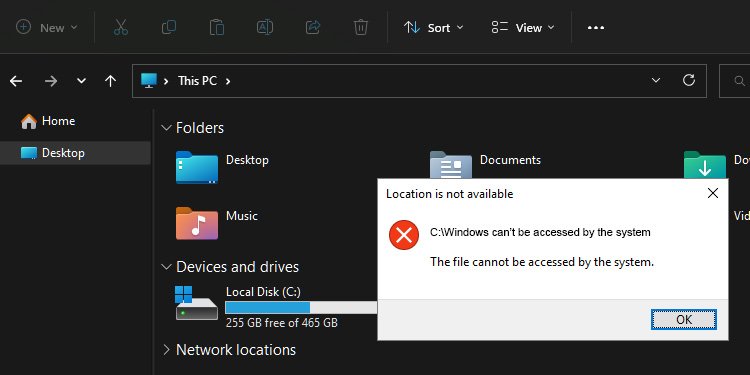
Lưu ý nếu máy tính của bạn bị lag khi chỉ mở tệp từ một ổ đĩa cụ thể. Đôi khi nó cũng có thể nói rằng không thể truy cập tệp. Những vấn đề này có thể được giải thích do ổ cứng bị hỏng không thể lấy dữ liệu được lưu trữ kịp thời.
Thông báo lỗi nhất định
Tìm bất kỳ thông báo lỗi nào về các thành phần xấu. Khi bạn thấy điều đó, đã đến lúc sử dụng các tiện ích hệ thống để kiểm tra trạng thái của ổ cứng và tìm cách sửa chữa nó. Nếu nó không thể được sửa chữa, thì ổ đĩa có thể sẽ không hoạt động tốt nhất trở lại.
Không thể truy cập vào đĩa
Nếu bạn không thể truy cập vào đĩa, có thể nó đang bị lỗi. Cũng có thể có các vấn đề khác-vấn đề với hệ thống cáp hoặc trục trặc hệ điều hành. Tuy nhiên, các ổ đĩa không thể truy cập được là một dấu hiệu hỏng đáng kể.
Một số người khởi động lại máy tính của họ và thấy ổ đĩa có thể truy cập được trở lại và điều đó có nghĩa là mọi thứ đều ổn. Tuy nhiên, nó không hoạt động theo cách đó. Ổ cứng có thể gặp sự cố không liên tục mà không hiển thị mỗi giây-nhưng đó vẫn là dấu hiệu đỏ cho các vấn đề về ổ cứng.


Giả sử ổ cứng là ổ khởi động và máy tính từ chối khởi động Windows. Trong trường hợp đó, bạn có thể dùng thử Môi trường Khôi phục Windows để khắc phục sự cố quá trình khởi động của mình, chạy quét Command Prompt hoặc thậm chí cài đặt lại Windows. Nếu những cách này hoạt động, bạn có thể cố gắng tiếp tục sử dụng ổ đĩa. Tuy nhiên, nếu ổ đĩa không thể truy cập được hoặc từ chối cho phép bạn cài đặt bất kỳ thứ gì trên đó, thì ổ cứng đó có thể đã chết và cần thay thế.
Hãy nhớ rằng không phải mọi thứ trong danh sách đều là dấu hiệu đảm bảo cho việc ổ cứng sắp chết. Thay vào đó, chúng là dấu hiệu cho thấy ổ cứng có thể có vấn đề nhưng cũng có thể chỉ ra các vấn đề khác. Bạn không nên thay thế ổ cứng chỉ vì một trong các dấu hiệu tồn tại. Thay vào đó, bạn nên khắc phục sự cố một chút và cập nhật các bản sao lưu của mình.
Cách kiểm tra ổ cứng sắp chết?
Nếu bạn thấy thoải mái khi sử dụng Command Prompt, bạn có thể kiểm tra để xem liệu Windows có phát hiện ra sự cố với ổ cứng của bạn hay không.
Mở cửa sổ Command Prompt trên cao. Bạn có thể thực hiện việc này bằng cách nhấn Phím Windows + X và chọn Dấu nhắc lệnh (Quản trị). Nhập wmic diskdrive nhận trạng thái

 Nhấn Enter. Đọc kết quả.
Nhấn Enter. Đọc kết quả.
Bạn muốn cả hai đầu ra đều đọc OK. Nếu không, bạn cần khắc phục sự cố ổ cứng của mình để cố gắng sửa lỗi trên đó. Bạn cũng nên sao lưu ngay lập tức bất cứ thứ gì cần thiết.
Thường xuyên kiểm tra ổ cứng để tìm các sự cố có thể giúp bạn ngăn ngừa các sự cố nghiêm trọng trong tương lai.
Tôi có thể sửa ổ cứng không?
Thông thường, ổ cứng bị hỏng nên được thay thế. Tuy nhiên, bạn có thể sử dụng tính năng CHKDSK trong Windows để cố gắng phát hiện và sửa chữa các sự cố với ổ cứng.
Mở cửa sổ Command Prompt với tư cách admin. Nhập “chkdsk c:/f/r/x”mà không có dấu ngoặc kép. Thay thế ký tự C bằng ký tự ổ đĩa bạn muốn quét .
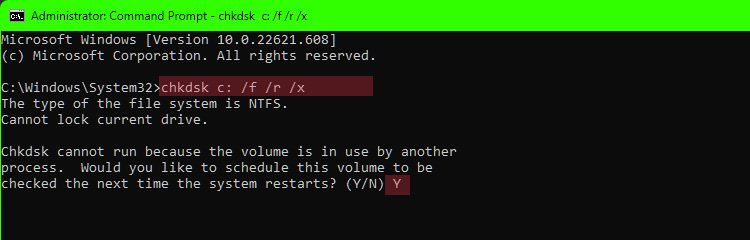
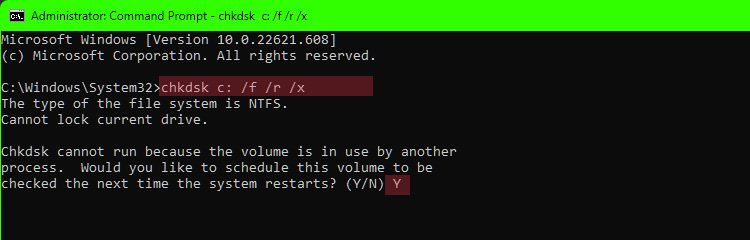 Nhấn Enter. Nhập Y để cho phép máy tính khởi động lại và chạy quá trình quét. Nhấn Enter.
Nhấn Enter. Nhập Y để cho phép máy tính khởi động lại và chạy quá trình quét. Nhấn Enter.
Khi quá trình quét hoàn tất, hãy đọc kết quả đầu ra. Bạn có thể nên thay thế đĩa nếu nó tìm thấy lỗi và không thể sửa chúng. Nếu nó đã sửa được lỗi, hãy theo dõi nó để xem liệu sự cố bạn nhận thấy có tái xuất hiện hay không và luôn sao lưu các tệp của bạn.
Tại sao ổ cứng bị lỗi ?


Một vài ổ cứng bị lỗi lý do khác nhau. Những lý do đó tùy thuộc vào loại ổ và tình huống cụ thể của bạn.
Đôi khi ổ cứng bị lỗi do các bộ phận vật lý của nó bị mòn hoặc bị hư hỏng. Ổ cứng có nhiều khả năng bị lỗi này nhất, thường được báo hiệu bằng một số âm thanh từ chính ổ. Nếu các bộ phận cơ học của ổ cứng bị lỗi, bạn sẽ phải nhờ chuyên gia trợ giúp để khôi phục tệp. Lỗi điện là một nguyên nhân phổ biến khác gây ra các vấn đề về ổ cứng. Nếu các bộ phận trong ổ đĩa cho phép nó giao tiếp với phần còn lại của máy tính của bạn bị trục trặc, thì bản thân ổ đĩa đó có thể không thể truy cập được. Ổ cứng cũng có thể bị mòn theo thời gian. Không có thành phần điện nào tồn tại mãi mãi và điều đó cũng đúng với ổ cứng cũng như bất kỳ thành phần nào khác trong PC của bạn.
Bất kể lý do là gì, các lỗi ổ cứng nên được lên kế hoạch trước trước khi chúng trở thành sự cố.
Điều gì sẽ xảy ra khi ổ cứng của tôi bị lỗi?


Khi ổ cứng của bạn bị lỗi, máy tính của bạn không thể truy cập được nữa. Mọi thứ trên đó sẽ bị mất trừ khi bạn sử dụng chương trình hoặc dịch vụ khôi phục dữ liệu.
Nếu ổ cứng bị chết có hệ điều hành của bạn, máy tính của bạn sẽ không bật được nữa.
Nếu đó là ổ lưu trữ, máy tính của bạn sẽ vẫn hoạt động từ ổ đĩa với Hệ điều hành, nhưng bạn sẽ không thể truy cập các tệp trên ổ lưu trữ nữa. Đó là lý do tại sao điều quan trọng là phải sao lưu mọi thứ ngay cả khi bạn không nghĩ rằng sắp có lỗi ổ đĩa.
Tôi có thể sửa ổ cứng của mình sau khi nó chết không?
Mặc dù một số người sửa ổ cứng sau khi bị chết, nhưng đó không phải là quy trình chuẩn. Nó đắt hơn và tốn thời gian hơn là chỉ mua một ổ đĩa khác.
Nếu mối quan tâm của bạn là khôi phục dữ liệu, một số chương trình hoặc doanh nghiệp có thể trợ giúp việc đó.
Câu hỏi thường gặp
Có sự khác biệt giữa lỗi HDD và SSD không?
Vì SSD không có bộ phận chuyển động giống như cách làm của HDD nên lỗi có thể hơi khác một chút. Bạn có nhiều khả năng nhận thấy lỗi máy tính hoặc sự cố truy cập tệp với SSD. Chúng thường không phát ra tiếng ồn cụ thể khi bắt đầu hỏng.
Nếu máy tính của bạn đang chạy chậm hoặc bạn đang gặp sự cố với các chương trình bị đóng băng hoặc bị treo, điều đó có thể báo hiệu một ổ SSD sắp xảy ra lỗi, ngay cả khi không có dấu hiệu thính giác hoặc dấu hiệu nhìn thấy.
Làm cách nào để kiểm tra tình trạng ổ cứng của tôi?
Thực hiện quét CHKDSK sẽ cung cấp cho bạn thông tin về cách ổ cứng của bạn đang hoạt động. Nếu không có vấn đề gì với nó, nó sẽ ổn thôi.
Nguyên nhân nào khiến ổ cứng hoạt động chậm lại?
Có rất nhiều lý do khiến ổ cứng hoạt động nhiều hơn chậm hơn trước. Hệ thống có thể bị tắc nghẽn với một phần cứng khác, dây cáp có thể bị xuống cấp và không truyền được thông tin, các cổng có thể bị hỏng hoặc máy tính của bạn có thể bị nhiễm vi-rút. Các vấn đề với bản thân đĩa cứng cũng có thể dẫn đến hiệu suất chậm hơn.
